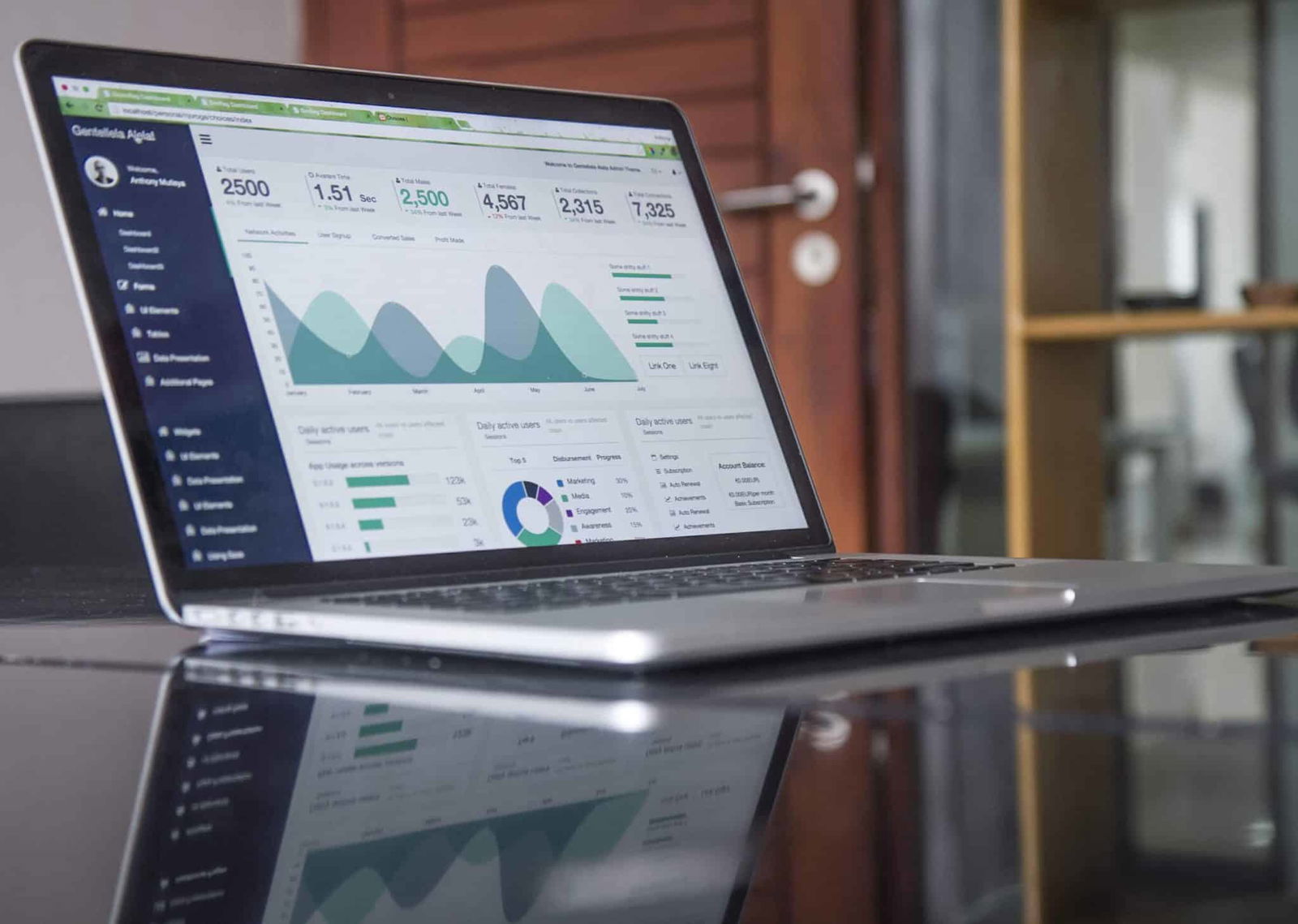Der Hauptteil der Arbeit in Excel ist die Dateneingabe und -verknüpfung. Da stören Formatierungen und Zusatzinformationen eher. Wenn ihr aber eine Tabelle drucken oder als PDF weitergeben wollt, dann wollt ihr Kopf- und Fußzeile vergeben. Wir zeigen euch, wie das geht.
Überschriften in Excel
Die erste Strukturierung eurer Daten in Excel nehmt ihr am sinnvollsten durch die Vergabe von Überschriften für die Spalten (und gegebenenfalls auch für die Zeilen) vor. Diese sollten auch in der Bearbeitungsansicht einer Tabelle immer sichtbar sein. Sind sie das nicht, dann kann es leicht passieren, dass ihr Daten in falsche Zellen eintragt.
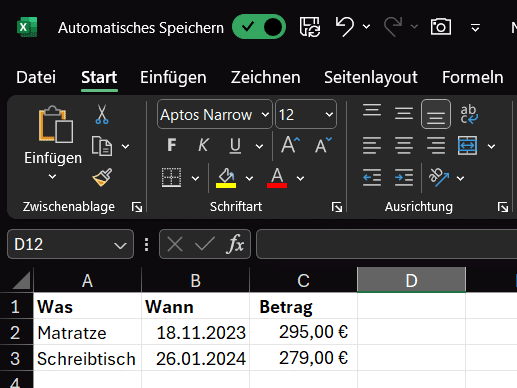
Kopf- und Fußzeilen festlegen
Im Gegensatz zu Überschriften (die am Ende nichts anderes sind als Daten in einer Zelle) sind die Kopf- und Fußzeile in der normalen Ansicht nicht sichtbar. Wie bei Word werden sie verwendet, wenn ein Arbeitsblatt als komplette Seite(n) ausgegeben wird. Beispielsweise beim Druck oder der Umwandlung in eine PDF-Datei.
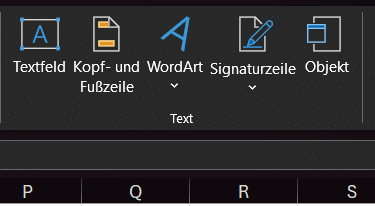
- Das Festlegen der Kopf- und Fußzeile findet ihr in der Registerkarte Einfügen.
- Klickt dort im Bereich Text auf Kopf- und Fußzeile.
- Excel öffnet eine neue Registerkarte Kopf- und Fußzeile, in der ihr links durch einen Klick wählen könnt, ob ihr die Kopfzeile oder die Fußzeile festlegen wollt (normalerweise werdet ihr erst das eine, dann das andere machen).
- Beide haben drei Bereiche, die ihr mit unterschiedlichen Informationen füllen könnt: Links, Mitte und Rechts könnt ihr mit der Maus anklicken und dann mit den entsprechenden Informationen füllen.
- Es macht Sinn, beim ersten Klick aus den angebotenen Mustern zu wählen und beispielsweise für die Fußzeile gleich die Seitenzahl anzuwählen. Weitere Informationen könnt ihr dann manuell hinzufügen.
- Dazu klickt ihr in einen Bereich und wählt dann unter Kopf- und Fußzeilenelemente die Information aus der Symbolleiste, die an dieser Stelle angezeigt werden soll.